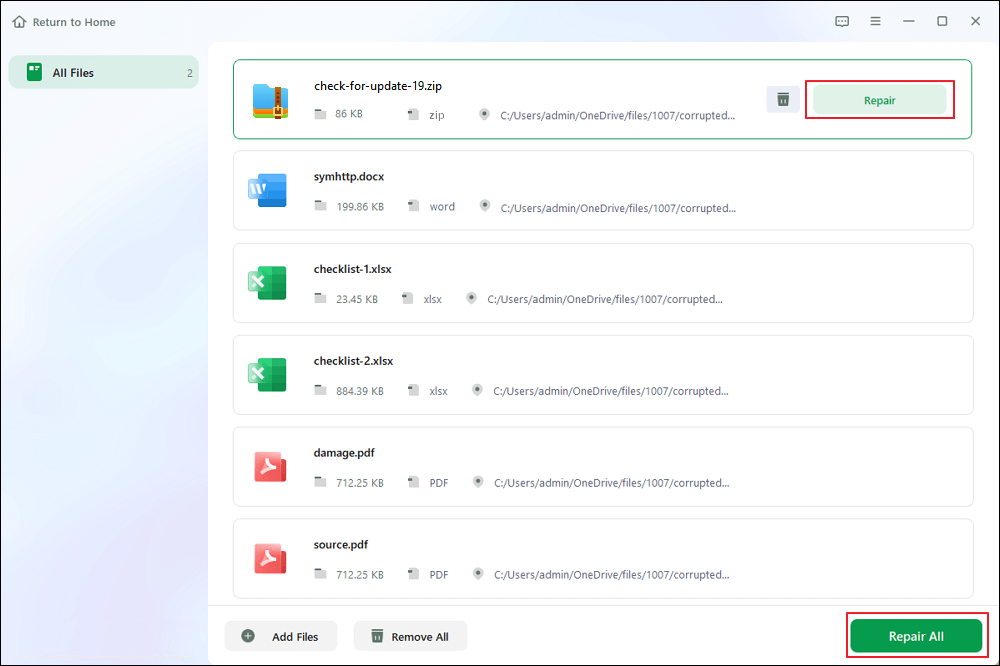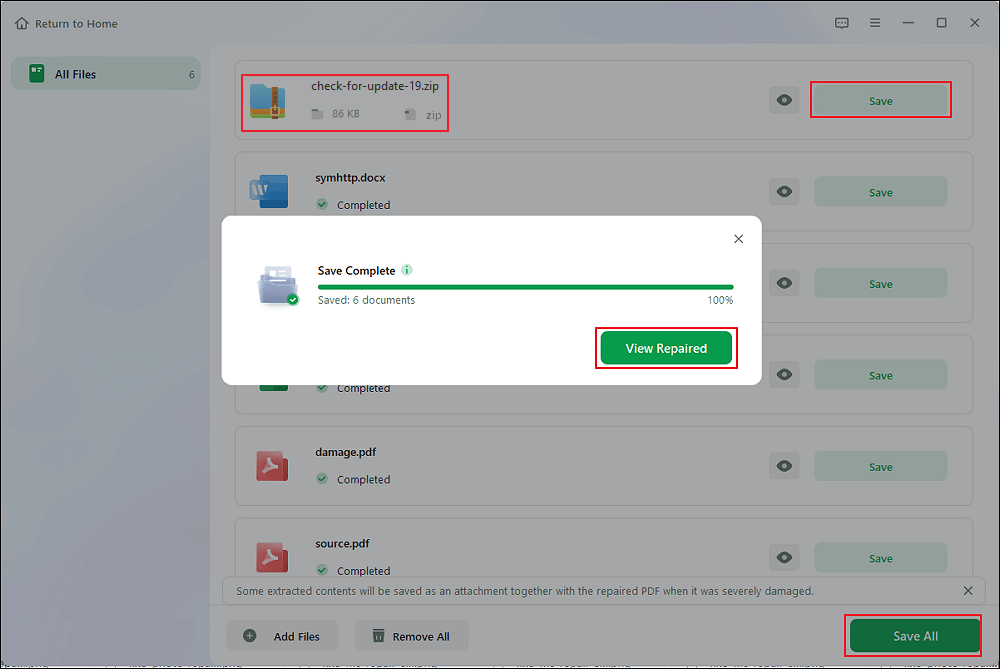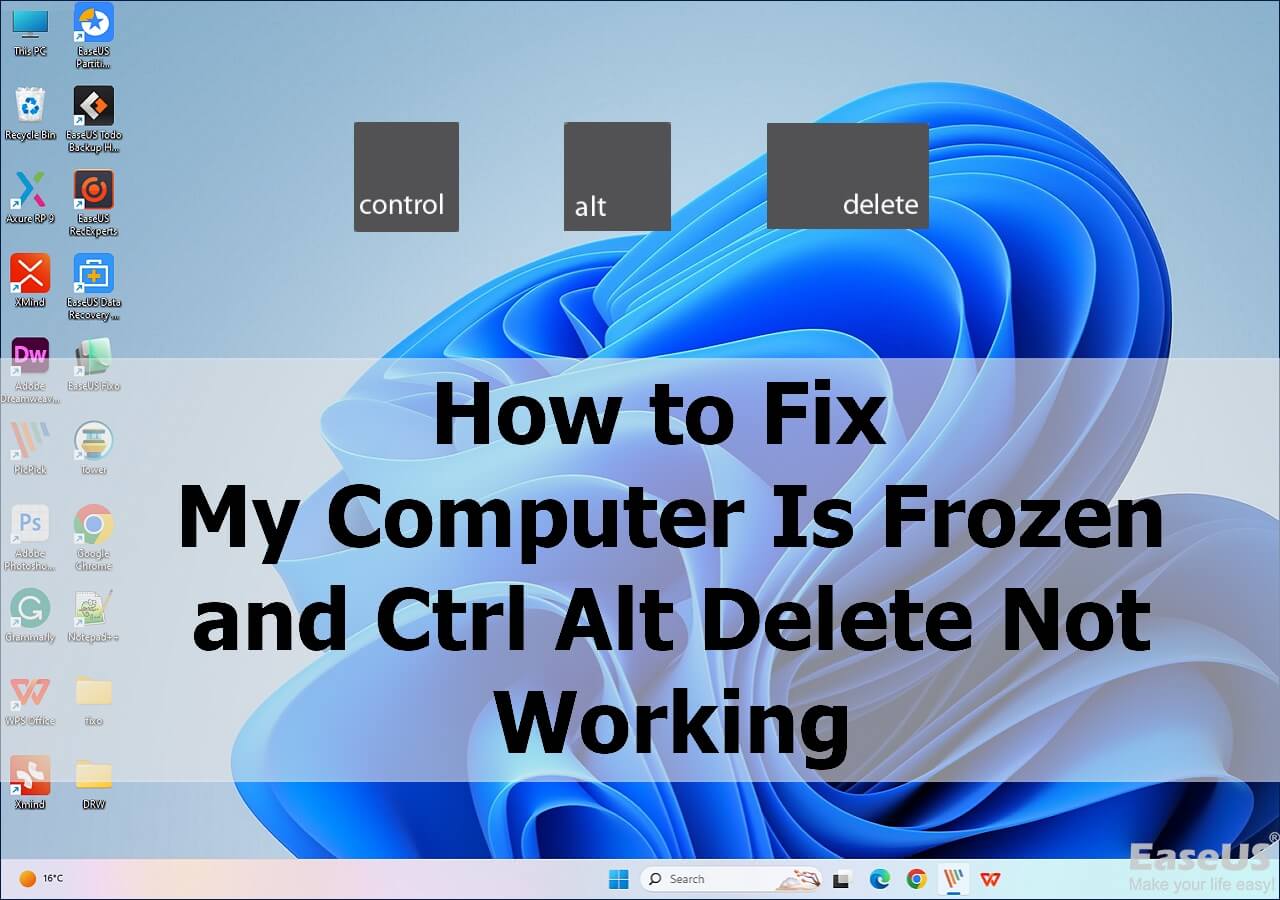Windows 11 include un programma integrato per comprimere e decomprimere i file. Tuttavia, alcuni utenti potrebbero ricevere l'errore " file non trovato o nessuna autorizzazione di lettura " quando tentano di comprimere i file utilizzando il programma. Un utente di Reddit ha segnalato il problema come segue:
Sto provando a comprimere in formato ZIP alcuni file piuttosto grandi (il contenuto di un cellulare) e, a metà del processo, ricevo un errore " file non trovato o nessuna autorizzazione di lettura ". Sto solo provando a farlo cliccando con il pulsante destro del mouse sul file > invia a > cartella compressa (zippata). So che esistono programmi per ZIP. Dovrei provare a usarne uno o esiste una soluzione più semplice? Come sempre, grazie per qualsiasi aiuto. - Reddit
Questo problema (file non trovato o nessuna autorizzazione di lettura) su Windows 11 si verifica in genere quando si tenta di decomprimere un file ZIP mentre si è connessi come utente con limitazioni. Questo problema può verificarsi anche quando si tenta di creare la compressione del file .
Le cause probabili per cui il file non viene trovato o per cui si verifica un problema di autorizzazione di lettura del file zip sono varie.
- 💻Il tuo account utente Microsoft non dispone delle autorizzazioni necessarie per eseguire questa operazione.
- ⚔️Uno dei file in quella cartella potrebbe essere protetto da un programma.
- ✍️Non hai i permessi di scrittura o lettura per creare una cartella compressa.
È possibile riparare i file e le cartelle di archivio compressi danneggiati quando si riceve l'errore "file non trovato o nessuna autorizzazione di lettura" durante la compressione.
Il modo più semplice per ripristinare i file ZIP corrotti è utilizzare un software di riparazione ZIP affidabile come EaseUS Fixo Document Repair , che li ripristinerà rapidamente. EaseUS Fixo può recuperare tutti i file danneggiati, inclusi file e altri dati, in soli tre semplici passaggi.
Ora puoi leggere le procedure dettagliate riportate di seguito per scoprire come riparare i file compressi danneggiati con il programma.
✨Passaggio 1. Scarica, installa e avvia EaseUS Fixo Document Repair
Puoi ottenere questo strumento di riparazione tramite il pulsante di download che abbiamo fornito o tramite altri canali ufficiali. Dopo l'installazione, fai doppio clic sull'icona di Fixo per avviarlo. Seleziona e ripara documenti Word, Excel, PDF e altri documenti danneggiati cliccando su "Ripara file" > "Aggiungi file".
✨Passaggio 2. Ripara subito i documenti danneggiati
Dopo aver aggiunto i file, fare clic su "Ripara" per riparare un singolo file zip oppure su "Ripara tutto" per riparare tutti i file nell'elenco.
✨Passaggio 3. Visualizza in anteprima e salva i documenti riparati
Il file zip è pronto per essere salvato. Puoi anche cliccare sull'icona a forma di occhio per visualizzare l'anteprima dei documenti. Dopo aver selezionato "Salva tutto", nella finestra pop-up, scegli "Visualizza riparati" per trovare i file zip riparati.
Molti utenti di Windows 10/11 hanno riscontrato l'efficacia dello strumento nel riparare documenti, foto e video. Se sei interessato a risolvere il problema del recupero dei file, condividilo su Facebook, Twitter, Instagram e altri social media!
Per risolvere l'errore "Cartelle compresse", "File non trovato" o "Archivio danneggiato" durante la compressione su Windows 11/10, prova le seguenti soluzioni:
Se il tuo account non ha l'autorizzazione per comprimere i file, puoi crearne uno nuovo per ottenere i diritti appropriati:
Passaggio 1. Per aprire "Impostazioni", premi il pulsante del menu Start e seleziona il simbolo dell'ingranaggio ⚙️. Puoi anche accedervi usando il tasto Windows + I.
![apri Impostazioni]()
Passaggio 2. In Impostazioni, vai alla scheda "Account" e clicca sull'opzione "Famiglia e altri utenti".
![vai agli Account]()
Passaggio 3. Fare clic sul pulsante "Aggiungi account" per aggiungere un'altra persona a questo PC.
![]()
Passaggio 4. Seguire le istruzioni visualizzate per creare un nuovo account utente. Una volta completata l'operazione, premere la sequenza di tasti CTRL + ALT + CANC e selezionare "Esci".
[Risolto] Il mio computer è bloccato e Ctrl Alt Canc non funziona
Questo articolo propone diversi metodi testati per risolvere il problema "Ctrl Alt Canc non funziona" e recuperare i dati. Per saperne di più >>
Infine, accedi al nuovo account utente e prova a creare nuovamente la cartella zip.
Un'altra possibile causa del problema "File non trovato o nessuna autorizzazione di lettura" durante la compressione di file o cartelle in Windows 11 è se un altro processo o programma utilizza attualmente uno o più file che si desidera comprimere. In tal caso, non si dispone dell'autorizzazione per accedere a questa cartella .
Quando un file è in uso, il sistema operativo potrebbe bloccarlo, impedendo l'esecuzione di ulteriori azioni, come la compressione. Numerosi processi o programmi che tentano di accedere al file contemporaneamente possono causare conflitti o danni ai dati.
Conclusione
Speriamo che ora abbiate capito cosa ha causato il problema "file non trovato o nessuna autorizzazione di lettura su Windows 10/11" e come risolverlo. Ci auguriamo inoltre che seguendo la procedura sopra descritta, siate riusciti a risolvere l'errore di accesso negato.
Infine, non utilizzare mai un programma inaffidabile per decomprimere una cartella ZIP e utilizza sempre una buona applicazione di riparazione file, come EaseUS Fixo Document Repair, per riparare eventuali file e cartelle danneggiati.
Se ritieni utili queste informazioni, condividile con altri sui social media per aiutarli a superare questa sfida comune.